Vous attendez l'activation de votre nouvel abonnement Internet chez vous, en attendant vous souhaitez utiliser le réseau data mobile pour diffuser des films sur votre Chromecast mais vous ne savez pas comment faire ? Vous êtes dans un endroit où l'accès à Internet est fourni exclusivement par câble et vous cherchez une solution pour utiliser Chromecast même dans cette situation ? Ne vous inquiétez pas, je pense vraiment que j'ai les bonnes solutions pour vous!
Donc, si vous vous demandez comment utiliser chromecast sans wifi, sachez que vous êtes au bon endroit, au bon moment ! Dans les lignes suivantes, en effet, je vais vous expliquer en détail comment configurer et utiliser l'appareil Google même en l'absence du réseau Wi-Fi "domestique" classique, le tout de manière très simple et sans avoir à débourser de l'argent (du moins sous certaines conditions).
Alors qu'attendez-vous d'autre pour vous lancer ? Prenez quelques minutes de temps libre, installez-vous confortablement et lisez attentivement tout ce que j'ai à vous expliquer sur le sujet : je suis sûr que vous serez étonné de la simplicité avec laquelle vous pourrez atteindre votre objectif.
Sommaire
Information préliminaire
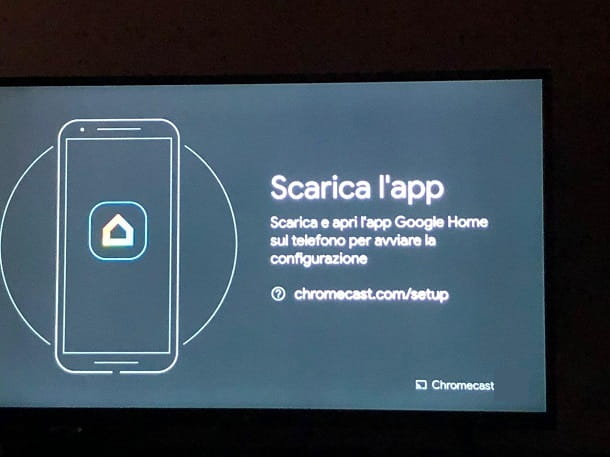
Avant d'aller de l'avant et de t'expliquer comment utiliser chromecast sans wifi, laissez-moi vous expliquer les conditions exactes dans lesquelles cela peut se produire et toutes les limites du cas.
Pour commencer, il faut savoir que l'installation et la configuration d'un Chromecast est intimement liée à la présence d'une connexion active, exclusivement Wi-Fi dans le cas du Chromecast ou encore Ethernet dans le cas du Chromecast Ultra. Pour que tout fonctionne correctement, le dongle Google et le smartphone (ou la tablette) à partir duquel la configuration est effectuée doivent nécessairement être connectés au même réseau, et la même condition est également valable pour la transmission de contenu.
Cependant, si vous n'avez pas de connexion Internet à la maison et/ou de routeur Wi-Fi, vous pouvez toujours utiliser Chromecast via le forfait data de votre SIM: dans ce cas, vous devrez connecter l'appareil Google au Réseau Wi-Fi généré par votre smartphone (ou tablette), qui agira, en fait, comme un routeur.
De plus, au moins pour la configuration initiale, il sera également nécessaire de disposer d'un deuxième smartphone ou tablette : ce dernier doit être connecté au point d'accès Wi-Fi du téléphone mobile et utilisé, avec l'application Accueil Google, pour connecter Chromecast à Internet.
A noter qu'avec ce mode d'action, le contenu sera transmis en utilisant uniquement la connexion Internet du smartphone. Maintenant, comme le streaming vidéo est notoirement cher en termes de données, avant de procéder, assurez-vous d'avoir de nombreux Giga disponibles (encore mieux s'ils sont illimités) à utiliser à cet effet, afin d'éviter de vous retrouver sans Internet avant le renouvellement de votre promo ou , pire encore, de se heurter à des coûts imprévus.
Toujours sur le sujet des coûts, vérifiez également que votre opérateur téléphonique inclut l'option tethering dans l'abonnement dont vous disposez : certains opérateurs, en effet, peuvent appliquer des surcoûts à la connexion si elle est partagée avec d'autres appareils.
À la lumière de cette éventualité, avant de poursuivre, vérifiez attentivement les conditions du forfait de données actif sur votre appareil, afin d'éviter des frais indésirables (et très coûteux, même s'ils sont désormais assez improbables).
Comment utiliser Chromecast sans Wi-Fi
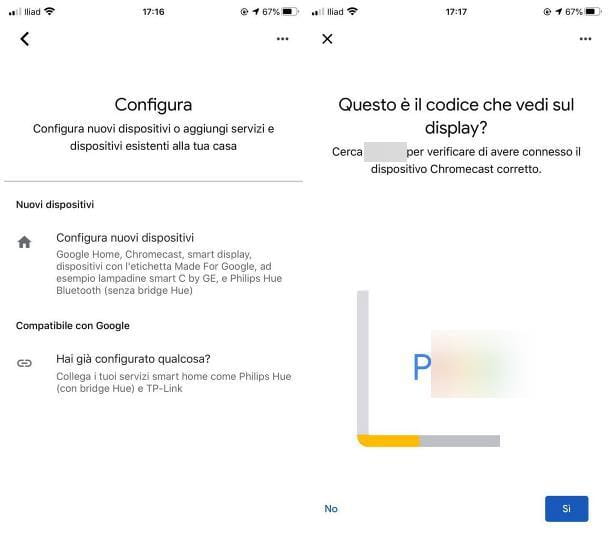
Après avoir apporté les éclaircissements nécessaires à l'affaire, le moment est venu d'entrer dans le vif du sujet et d'expliquer, en fait, comment utiliser chromecast sans wifi. Comme je l'ai déjà mentionné au début de ce guide, au moins pour la phase de configuration initiale, vous aurez besoin de deux appareils compatibles : votre smartphone (ou tablette), qui doit être connecté au réseau de données SIM et doit créer le hotspot Wi-Fi , que nous appellerons appareil un; et un smartphone (ou une tablette) de support, avec lequel vous devrez configurer le Chromecast, que nous appellerons appareil B.
Pour commencer, si vous ne l'avez pas déjà fait, connectez le Chromecast à l'un des ports HDMI libre sur le téléviseur, puis à l'alimentation, en utilisant un port USB ou une prise de courant (indispensable si vous avez un Chromecast Ultra).
Une fois cela fait, prenez le appareil un et créer un hotspots Wi-Fi auquel se connecter Chromecast, une fois configuré. Si vous ne savez pas comment activer le partage de connexion Internet sur votre smartphone ou votre tablette, suivez les étapes ci-dessous.
- Android - aller dans le menu Paramètres, en appuyant sur le symbole deéquipement placé dans le tiroir de l'appareil, atteindre les sections Réseau et Internet > Hotspot et partage de connexion > Hotspot Wi-Fi, précise il Nom du point d'acces et Mot de passe à utiliser pour la connexion, puis déplacez-vous vers le haut ON la bascule située en haut de l'écran et attendez que le partage de connexion Internet s'active.
- iOS/iPadOS - aller dans le menu Paramètres > Cellulaire > Données cellulaires > Point d'accès personnel et monter ON le levier indiquant le libellé Autoriser les autres à se connecter; pour changer la clé réseau, appuyez sur l'élément Wi-Fi Mot de passe et entrez le nouveau Mot de passe dans le champ approprié. Une fois que vous avez terminé l'édition, appuyez sur le bouton fin placé en haut : le nom du réseau sans fil généré est le même que le nom de l'appareil (par exemple « l'iPhone de Salvatore »).
Si vous avez besoin d'un coup de main supplémentaire pour effectuer ces étapes, n'hésitez pas à consulter mon tutoriel sur l'utilisation de votre téléphone portable comme modem, dans lequel j'ai abordé le sujet en profondeur.
Une fois le point d'accès Wi-Fi configuré, prenez le appareil B et connectez-le au réseau sans fil créé précédemment. Une fois cela fait, si vous ne l'avez toujours pas, téléchargez l'application Accueil Google disponible pour Android et iOS/iPadOS, démarrez-le et, si vous y êtes invité, sélectionnez ou configurez le compte Google à utiliser pour accéder au service.
Une fois connecté, appuyez sur le bouton SUIVANT pour passer à l'étape suivante, et si vous ne l'avez pas encore fait, créez-en une nouvelle maison (c'est-à-dire un nouvel environnement "intelligent" dans lequel utiliser les appareils Google associés) en suivant le petit tutoriel qui vous est proposé.
Ensuite, appuyez sur le bouton câble positif (+) du condensateur, appuyez sur les éléments Configurer l'appareil e Configurer de nouveaux appareilssélectionnez le prénom de la maison que vous venez de créer et attendez que l'appareil identifie le nouveau Chromecast. Lorsque cela se produit, appuyez sur le bouton SUIVANT, vérifiez que le code affiché à l'écran est le même que celui visible sur l'écran du téléviseur et, si c'est le cas, appuyez sur le bouton Oui.
À ce stade, vous choisissez si partager des données sur l'utilisation de Chromecast avec Google, veuillez indiquer le chambre où se trouve le Chromecast et attendez quelques instants que la liste des réseaux Wi-Fi disponibles sur l'appareil apparaisse.

Maintenant, appuyez sur le prénom du point d'accès précédemment créé, saisissez son Mot de passe dans le champ de texte approprié et appuyez sur le bouton Collègue de travail: suite à cette opération, le Chromecast doit être connecté au réseau sans fil choisi et configuré avec votre compte Google.
Enfin, choisissez de vous inscrire auprès de Newsletter depuis Google, appuyez sur le bouton SUIVANT placé dans l'écran récapitulatif et, pour terminer la configuration, toucher l'élément ignorer le tutoriel puis le bouton Terminer le tutoriel.
Le jeu est pratiquement terminé : à partir de ce moment, vous n'avez plus besoin du appareil B, car le Chromecast se connectera automatiquement au point d'accès actif sur l'appareil A, c'est-à-dire votre smartphone ou tablette "principal".
Une fois la phase de configuration terminée, il ne vous reste plus qu'à installer leApplications Google Home également sur ce dernier et connectez-vous à l'aide du compte Google utilisé précédemment, afin de pouvoir gérer Chromecast également à partir de l'appareil susmentionné.
Une fois la configuration terminée, lorsque vous souhaitez utiliser le dongle Google, il vous suffit d'activer le hotspot Wi-Fi de votre appareil et d'attendre que le Chromecast s'y connecte ; pour lire le contenu sur l'écran du téléviseur, démarrez-le, appuyez sur l'icône diffuser (Celui en forme de écran avec des vagues) et choisissez le prénom du Chromecast dans la liste proposée. Pour en savoir plus, consultez mon tutoriel dédié au fonctionnement de la « clé HDMI » de Google.
Notez les: étant donné que le hostpot Wi-Fi affecte négativement la durée de vie de la batterie des smartphones et des tablettes, je vous recommande d'effectuer des charges courtes sur l'appareil auquel le Chromecast est connecté, pendant l'utilisation.
Autres solutions intéressantes
Si vous préférez éviter le streaming hotspot, vous pouvez envisager d'en acheter un routeur portable, D'un routeur 4G de la maison ou d'un Routeur ADSL/Fibre avec prise en charge SIM: les appareils de ce type vous permettent de partager facilement la connexion de la carte SIM qui y est insérée, en créant un réseau Wi-Fi spécial à utiliser à cet effet, à utiliser comme n'importe quel routeur sans fil commun.
Ces solutions sont idéales pour ceux qui n'ont pas l'intention d'activer un abonnement ADSL/Fibre à la maison, car ils disposent d'une grande quantité de Giga, même sur une carte SIM dédiée aux données ; si vous êtes intéressé par l'achat d'un routeur portable, consultez le guide spécifique que j'ai dédié à ces appareils.
Enfin, si vous vous trouvez dans un endroit où Internet n'est disponible que par câble, vous pouvez contourner le problème en utilisant ultra Chromecast, qui dispose d'un port réseau "série", d'un Adaptateur Ethernet pour Chromecast ou d'un ordinateur.
Quant à cette dernière solution, il suffit de connecter l'ordinateur au routeur via un câble Ethernet et de le configurer pour le partage Internet via Wi-Fi. Je vous ai tout expliqué dans mon guide sur la façon d'utiliser votre PC comme point d'accès.









![[Résolu] L'application Android ne s'ouvre pas](/images/posts/a150cb8db0eb50df4b79257485e3c04c-0.jpg)
















